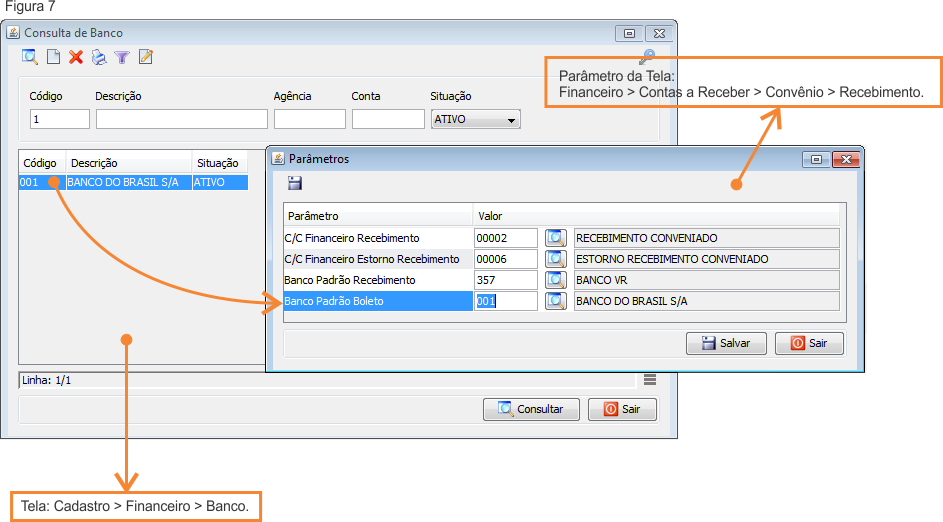Manual do sistema VR Master Cadastro Financeiro Banco
De VRWiki
Índice
INTRODUÇÃO
A ferramenta de cadastro de bancos é essencial para o funcionamento do sistema. Os bancos que forem cadastrados nesta ferramenta serão utilizados em débitos e créditos realizados por quaisquer operações financeiras.
RECURSOS E PARAMETRIZAÇÃO
- Consultar (Teclas de atalho F1 ou ALT+C ). Preencha os campos para pesquisa conforme desejar, (Figura 1 Box 1) em seguida clique neste botão para consolidar a pesquisa. O resultado dessa pesquisa aparecerá em seguida no campo abaixo (Figura 1 Box 2).
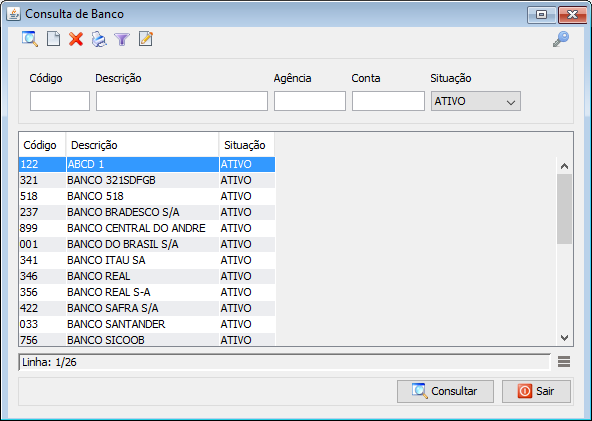
- Incluir (Teclas de atalho F2 ou ALT+I). Clique neste botão para realizar um novo cadastro de banco;
- Excluir (Teclas de atalho F7 ou ALT+X). Após realizar a pesquisa selecione o banco e clique neste botão para excluir;
- Imprimir (Teclas de atalho F4 ou ALT+P). Este botão serve para realizar a impressão da lista exibida pela pesquisa.
- Filtro (Teclas de atalho ALT+L). Utilize essa ferramenta para atribuir mais filtros a pesquisa que deseja realizar.
- Editar (Teclas de atalho ALT+D). Após realizar a pesquisa selecione um item na lista e clique neste botão para realizar a modificação do banco.
CADASTRO DE BANCO
1 - Acesse o menu: Cadastro / Financeiro / Banco; 2 - Clique no botão Incluir();
3 - Insira o nome do banco no campo Descrição; 4 - Clique no botão adicionar(
);
5 - Agência e Conta - Insira a Agência e Conta que deseja configurar; 6 - Loja - Selecione a loja qual o banco pertence; 7 - Fluxo de Caixa - Ao selecionar esta opção este banco poderá ser solicitado a qualquer momento para realizar um recebimento ou pagamento de contas. 8 - Conta Contábil - Insira a conta contábil a qual este banco pertence. 9 - Clique em salvar, em seguida clique na aba configurar;
1 - Juros Tipo/Valor - 2 - Tipo Protesto/Qtd Dias - 3 - Tipo Baixa/Devolução/Qtd Dias - 4 - Tipo Multa - 5 - Valor Multa/Qtd Dias - 6 - Mensagem 1 e 2 - 7 - Cobrança Mensagem 1 e 2 -
ANEXO 1: CONFIGURAÇÃO DE BOLETOS
1 - Configure o banco corretamente no sistema com os dados necessários em Cadastro / Financeiro / Banco.
2 - Vincule o banco configurado ao parâmetro de configuração da tela de recebimento que deseja utilizar o boleto, no campo "Banco Padrão Boleto" deve-se
informar o banco para exportação de boletos.